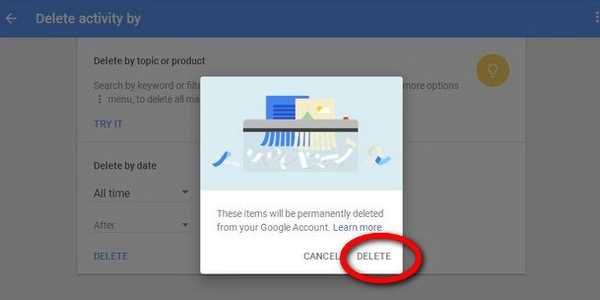Thomas Glenn
0
1183
243
Google Assistant blev officielt lanceret sidste år med den første generation af Pixel-håndsæt, men er allerede blevet en af de mest populære stemmebaserede personlige digitale assistenter i verden sammen med Amazons Alexa, Microsofts Cortana og Apples Siri. Faktisk kom det for nylig vej til alle de andre Android-telefoner derude, samt iOS. Imidlertid er det ikke alle, der bruger funktionen, indser, at søgegiganten registrerer og gemmer absolut hver lille stemmesøgeanmodning fra alle dens brugere. Selvom vi kan slukke for Googles uhyggelige vane med at registrere alle vores verbale interaktioner med assistent og gemme dem til eftertiden, vil det påvirke vores evne til verbalt at interagere med det AI-baserede system. Imidlertid giver Google os en mulighed for at slippe af med alle spor af vores interaktioner med Assistant fra vores Google-kontohistorie. Så hvis du nogensinde har ønsket at slette din Google Assistant stemmesøgningshistorie, kan du gøre det her:
Slet Google Assistant stemmesøgningshistorik
Først skal du beslutte, om du vil slette kun et par samtaler, hver for sig eller hele din Google Assistant-historie fra starten. Begge er ret ligetil, og uanset om du er på Android eller iOS, er trinene næsten identiske. Så lad os starte med at se på, hvad du skal gøre, hvis du kun vil slette en bestemt samtale.
Slet et specifikt spørgsmål eller samtale
- For at gøre dette skal du først start Google Assistant. Mens bare det at sige de magiske ord "OK, Google" skulle gøre på Android, skal du manuelt starte appen på iOS-enheder. Når du først har åbnet appen på din enhed, bare tryk på den lille pil ser du øverst i vinduet Assistent, som skal give dig adgang til hele din historie lige fra den allerførste gang du nogensinde har brugt funktionen.
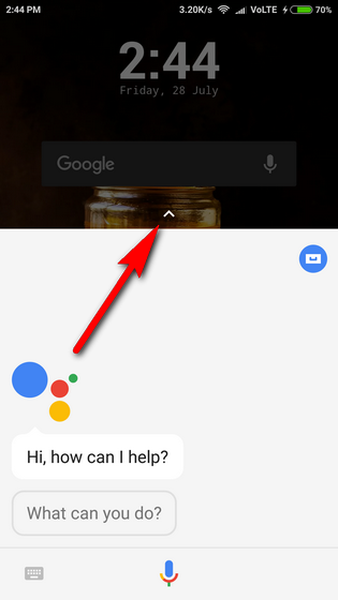
- Bare rul gennem listen for at finde det emne, du vil slette, derefter tryk og hold på det, indtil det er fremhævet. Du får præsenteret et par muligheder på dette tidspunkt, men alt hvad du behøver at gøre er vælg “Slet gruppe”. Det er det, den særlige samtale slettes fra din kontohistorik.
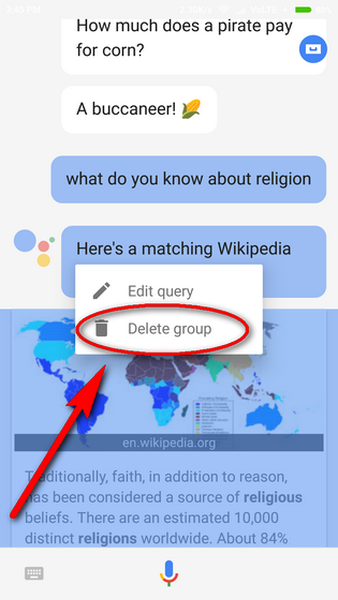
Slet hele Google-assistentaktiviteten fra starten
- Selvom du kan slette hele din Google Assistant-historie på den måde, der er beskrevet ovenfor, vil det at fjerne en samtale ad gangen være en detaljeret og besværlig proces, hvis du har brugt tjenesten i et stykke tid. I dette tilfælde er den mere effektive måde at gøre det på log ind på din Google-konto og gå til siden Assistentaktivitet.
- En gang på din Google Assistant-aktivitetsside, Klik på 'Hamburger Menu' (tre små prikker) i øverste højre hjørne.
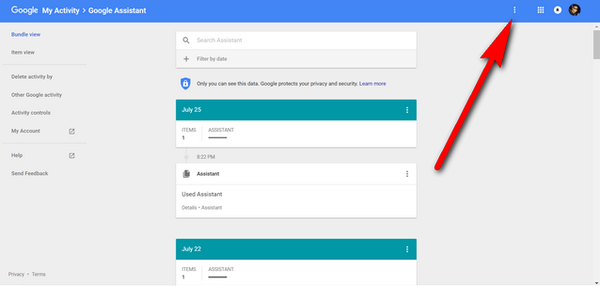
- Nu vælg “Slet aktivitet ved”, som det kan ses på billedet herunder.
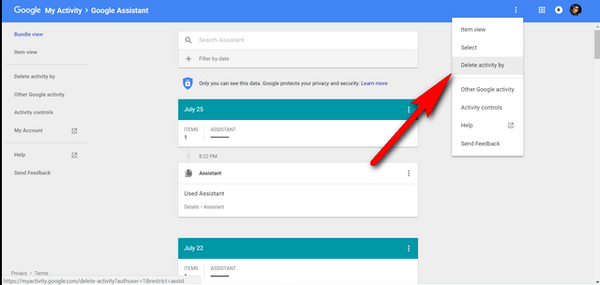
- På den næste side "Slet aktivitet efter" finder du muligheder for at slette din historie for en given dag eller et hvilket som helst tidsrum. Da du vil slette hele din Google Assistant-historie, vælg "All Time".
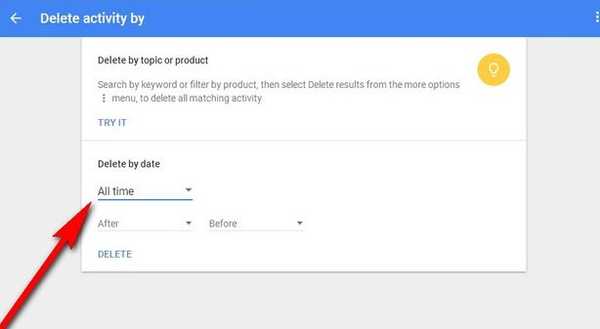
- Tryk på 'Slet' og bekræft dit valg at slippe af med hele din Google Assistant-stemmesøgningshistorie.
SE OGSÅ: 15 cool Google Assistant-tricks, du skal prøve
Beskyt dit privatliv ved at slette din Google Assistant-historie
Mens udførelsen af de nævnte trin vil slippe af med hele din stemmesøgningshistorie, siger Google, at det måske ikke altid afspejles i alle dine enheder med det samme. Ifølge søgegiganten skal du muligvis vente i op til en dag på, at ændringerne vises på alle dine enheder, men ud fra anekdotiske beviser tager det ikke nogen steder så lang tid i de fleste tilfælde. Uanset hvad, nu hvor du ved, hvordan du beskytter dit privatliv ved at slette din Google stemmesøgningshistorik, giver det en chance og husk at fortælle os, hvordan det gik.